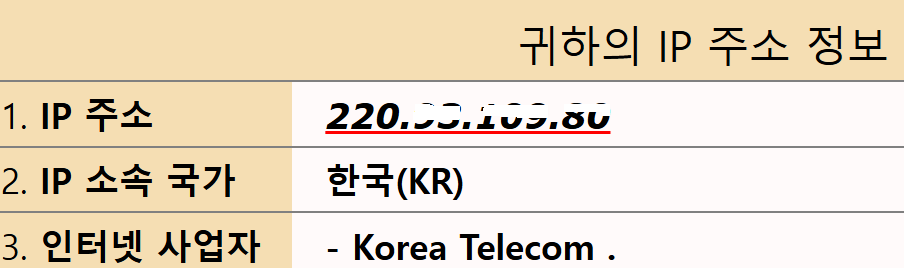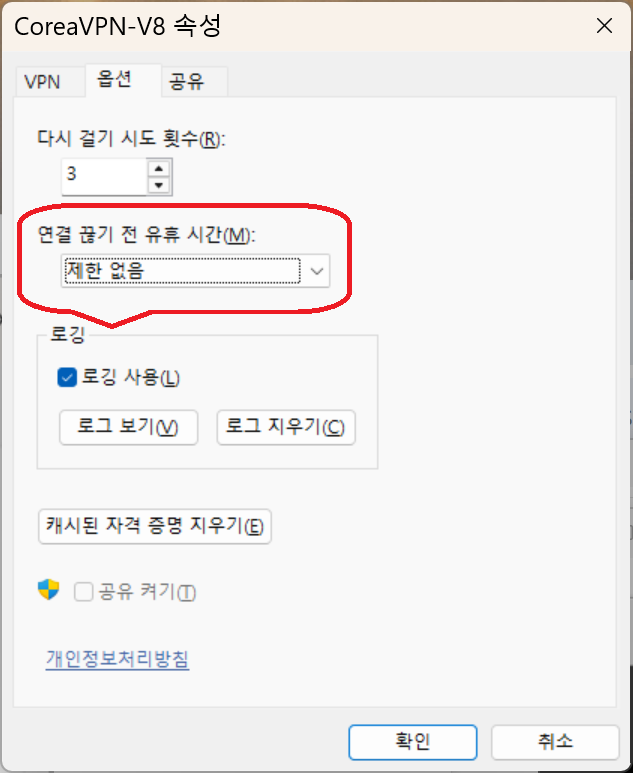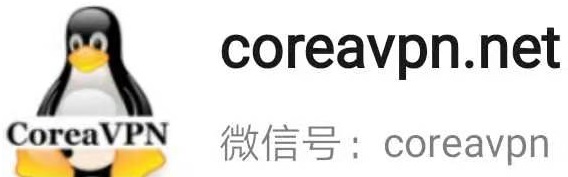|
*.
CoreaVPN은 국내서 유일하게 미국 DiGi 사의 유료 공인 인증서를 사용합니다. 즉 인증서 설치 필요 없습니다.
|
|
♣. 64 bit 윈도우용 자동 설정 파일 다운받기(程序下载)
- 위 링크를 클릭하면
"corea-v8.zip" 파일이 다운됩니다.
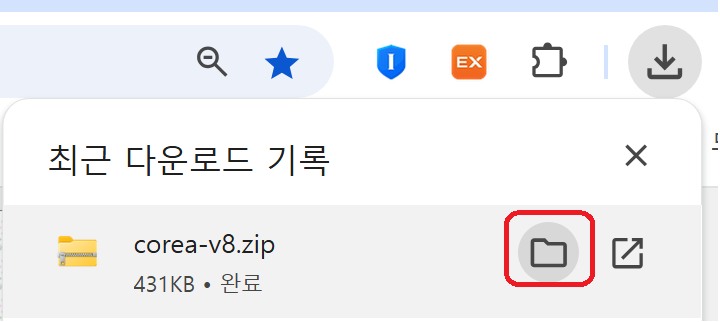
"폴더 열기" 를 선택 하십시오.(우측 화면 빨간 박스)
- corea-v8.zip 파일을 마우스 우측 버튼으로 클릭해서 "압축 풀기"를 하면 corea-v8.exe 파일이 나옵니다.(파일 속성이 "응용 프로그램" 입니다.)

- corea-v8.exe 를 클릭하면 설치가 시작됩니다.
*. 아래 화면이 나오면 "추가 정보" -> "실행"을 선택하십시오.
- "이 연결을 사용할 사용자" : "나만 사용",
"바탕 화면에 바로 가기 추가"를 선택하십시오.
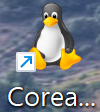
- 설치가 되면 바탕 화면에 펭귄 아이콘(CoreaVPN-V8 바로 가기)이 나옵니다.(우측 아이콘)
- 윈도우를 리부팅 하십시오.(720 번 에러 나오면 필수)
"(알수 없음)의 ikev-v3.bmp ..." 라는 메시지가 나오면 설치가 안됩니다.
"윈도우 수동 설정"을 하십시오.
|
[참고] 아래 글은 IKEv2 에 대한 자세한 설명 입니다. 읽지 않아도 됩니다.
: "【B】 연결 "로 가십시오.
- "제어판" --> "네트워크 및 인터넷" --> "네트워크 및 공유센터"
--> "어뎁터 설정 변경" 을
선택하면 "[화면-1]" 이 나옵니다.(CoreaVPN-V8 이 나옵니다.)
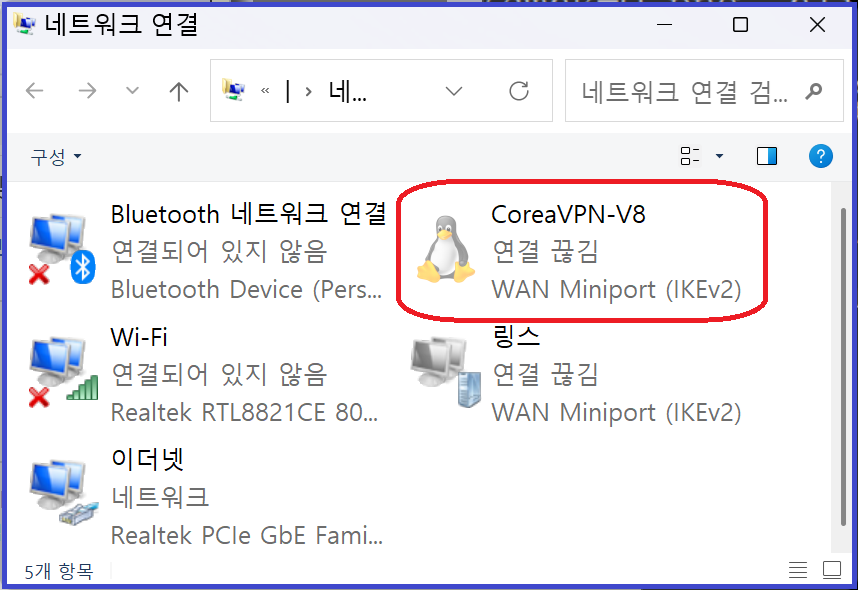
[화면-1]의 "링스"는 수동 설정시 나옵니다.
- 만약 오른쪽 "네트워크 연결" 화면에 TAP 로 시작하는 장치(아래)가 나오거나, "이더넷" 인데 랜카드 제조업체명이 안나오는 장치가 나오면 프록시 앱이 설치된겁니다.
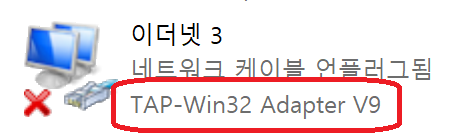
*. 위 TAP 장치가 나오면 윈도우 네트워크가 깨졌을 가능성이 80%입니다.
(매개변수 에러)
- IKEv2가 아닌데 IKEv2로 속여파는 업체있습니다.
IKEv2라면 반드시 [화면-1] 장치명에 "WAN Miniport(IKEv2)"라고 나옵니다.
- 연결 프로그램(CMAK)을 삭제하려면 [화면-1] 서 CoreaVPN-V8 을 마우스 우측 버튼으로 눌러 삭제 선택
*. CoreaVPN 연결 스크립트는 프로그램이 아닙니다. 즉 제어판의 프로그램 추가/삭제에 안 나옵니다.
|
| |
| |
【B】 연결
|
항상 VPN 을 먼저 연결하고
차단 사이트를 여십시오.
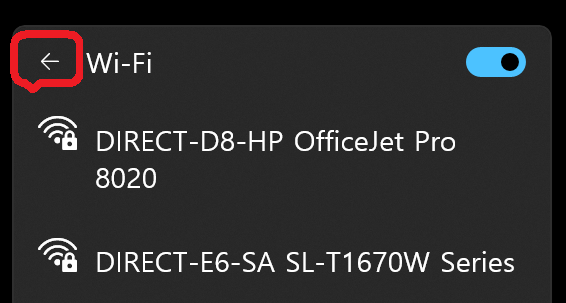
- 바탕 화면 펭귄 아이콘을 클릭하면
모니터 우측 하단에 WiFi 팝업창이 나옵니다.(우측 화면)
- WiFi 왼쪽의 화살표를 누르면 아래 "3" 번 왼쪽 화면이 나옵니다.
|
|
- 1, 2 번 대신 모니터 우측 하단의 네트워크 아이콘을 누르면
"3" 번 "【1】" 화면이 나옵니다.
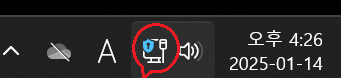
- 우측은 인터넷 연결이 유선인 경우 입니다.
WiFi 사용시는 WiFi 마크를 선택하십시오.
|
- VPN --> CoreaVPN-V8 --> 연결
(아래 【2】, 【3】 화면의 "링스"는 수동 설정입니다.)
- 아래 왼쪽 팝업 창이 뜨면 "사용자 이름"(CoreaVPN 계정),
"암호" 를 입력하고 "연결"을 누르면 됩니다.
("속성"을 누르면 서버 변경 됩니다. : 아래 우측)
*. "속성"을 눌러 안나오는 서버 -
sea.coreavpn.net(81) 등 - 는 1, 2 번 서버를 연결했다 끊으면 나타납니다.
|
|
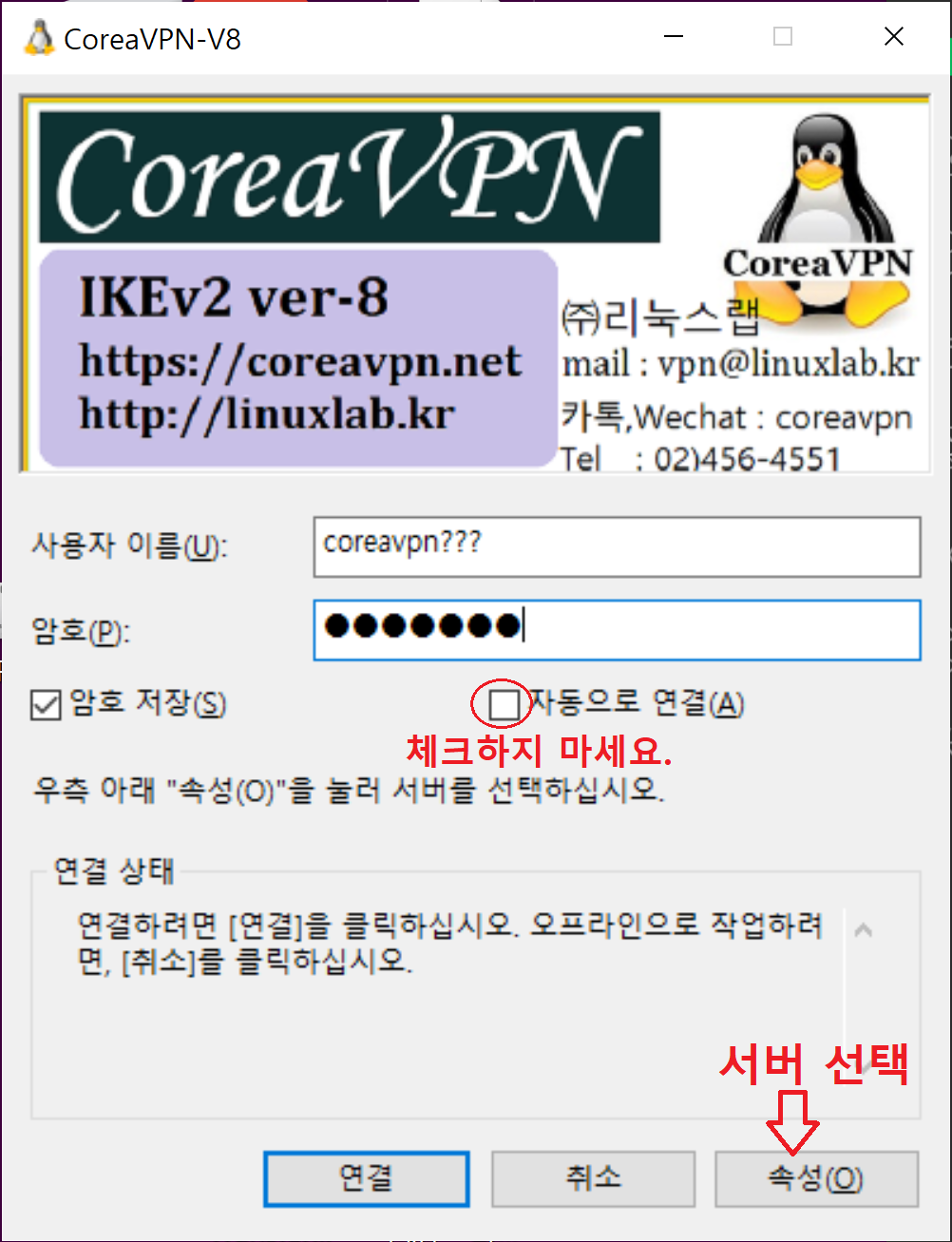
"자동으로 연결" 체크돼 있으면 지우고 다시 까세요.
|
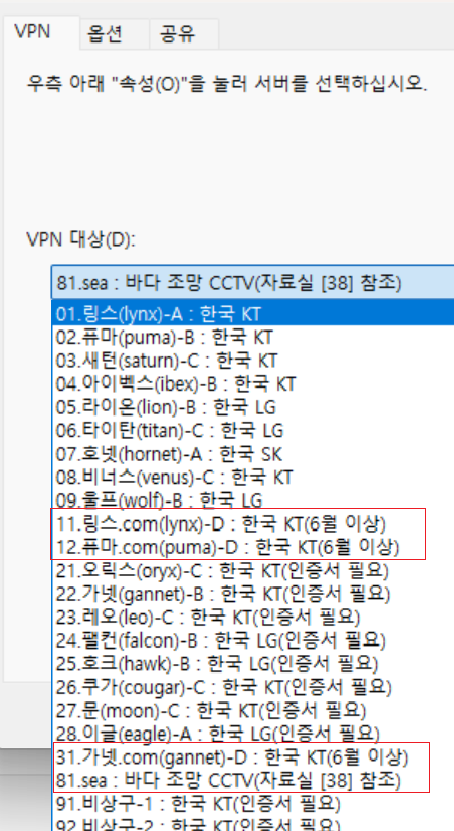
| - "속성"을 눌러 안나오는 서버 - 11, 12, 31, 81 등 - 는 1, 2 번 서버를 연결했다 끊으면 나타납니다.
- 11, 12, 31 D 그룹 서버는 6 개월 이상 신청자만 사용됩니다.
|
|
자동 설정 스크립트 입력 항목
- 사용자 이름 : CoreaVPN 계정(아이디)
- 암호 : CoreaVPN 암호
*. "사용자 이름", "암호" 입력시
앞, 뒤, 중간에 공백 넣지 마세요.
- 암호 저장 : 체크하십시오.
- "자동으로 연결(A) : 절대 체크하지 마십시오.
- 서버를 변경하고 싶으면 "속성"을 선택하십시오. 우측의 서버 선택 화면 나옵니다.
*.
이 링크를 읽고 서버를 선택하십시오.
*. CoreaVPN 인증서를 설치한 경우는 21 ~ 28 번 서버 사용 가능합니다.
*. 1(lynx), 4(ibex), 6(titan)
, 7(hornet) 네 서버는 필히 사용해 보십시오.(서버마다 속도 다릅니다.)
|
|
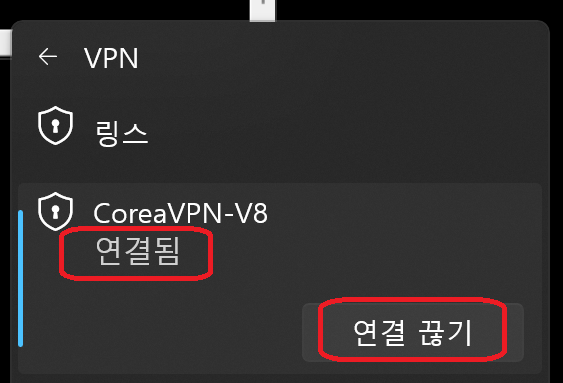 "연결" 을 눌렀을때 "암호를 확인하는 중 ..." 메시지가 뜨고 위 왼쪽 화면이 사라지면 연결이 된겁니다.
"연결" 을 눌렀을때 "암호를 확인하는 중 ..." 메시지가 뜨고 위 왼쪽 화면이 사라지면 연결이 된겁니다.
*. 5 초 이내에 연결 됩니다.
- 위 【B】 "2"번 왼쪽 화면을 눌러 "연결됨" 으로 나오면 연결 된겁니다.
- 연결을 끊으려면 "연결 끊기"를 누르십시오.
VPN 연결 여부를 잘 모르고 연결한 상태서 또 연결하는 사용자 많습니다.
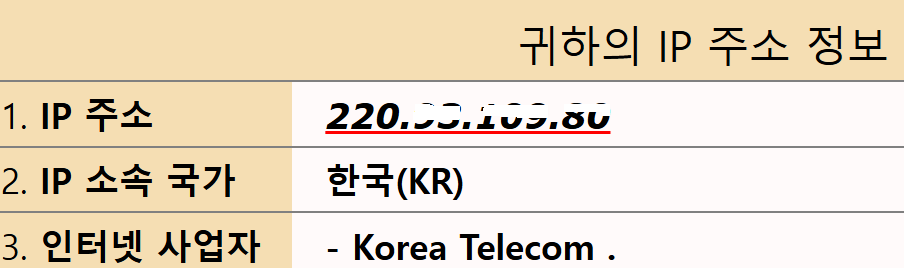
- VPN을 연결하고 아래 사이트를 열어 보십시오.
*. Whois(APNIC)
- 연결되면 우측 화면의 "IP 주소" 가 변합니다.(새로고침)
|
| |
| | 【C】 인터넷을 안쓸때도 VPN 연결을 유지하는 방법
|
윈도우의 VPN Client 설정에 idle timeout 이라는 부분이 있습니다.
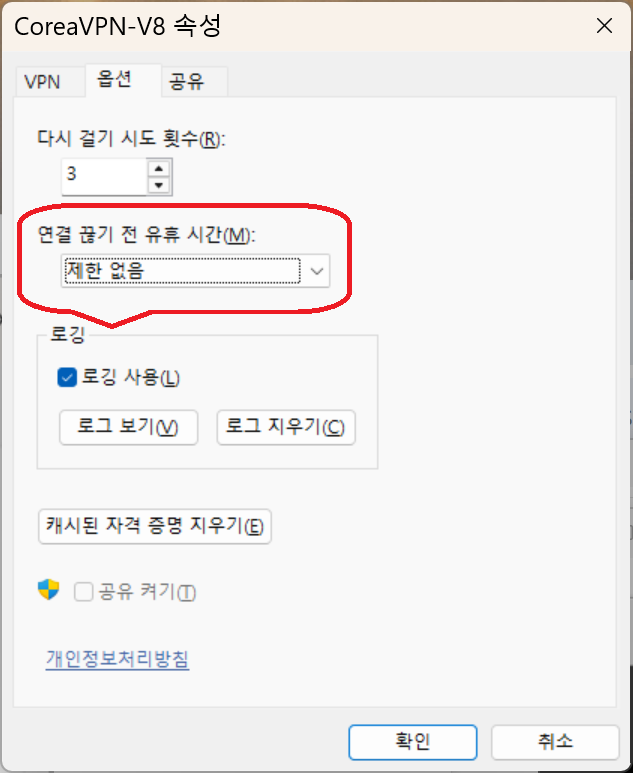
이는 VPN 연결을 한 상태로 얼마 이상 시간이 지나면 VPN 연결을 끊는 옵션입니다.(기본은 10 분 입니다.)
만약 윈도우에서 VPN 연결을 항상 유지하고 싶으면 아래 두 부분을 추가하십시오.
- 윈도우 절전 모드를 끄십시오.
명령어 모드(cmd)를 관리자 권한으로 열어 아래 명령을 실행 하십시오.
powercfg -h off
- 펭귄 접속기의 위 "【B】" 번 "4" 화면서 "속성" -> "옵션" 을 선택해서
"연결 끊기 전 유휴 시간"을 "제한 없음" 으로 변경하십시오.
|
| | 【D】 CoreaVPN-V8 장치 삭제
|
【A】 의 "[화면-1]" "CoreaVPN-V8"을 마우스 우측 버튼으로 눌러 "삭제"를 선택하면 됩니다.
|
| | 【E】 연결 장애
|
연결을 눌렀는데 5초 이상 연결 중이라고 나오거나
에러 메시지가 뜨면 연결에 문제가 있는 겁니다.
아래 순서로 체크해 보십시오.
- 【B】 의 "4" 번 입력 항목이 맞나 보십시오.
- 해당 윈도에서 인터넷이 되는지 확인 하십시오.
- 인터넷 관련 장비, PC를 리부팅해 보십시오.(공유기 -> 윈도우 순서로 리부팅)
- 쉐도우삭스 같은 프록시 프로그램을 설치해서 윈도우 네트워크에 장애가 날수 있습니다.
*. 오류 720, 오류 87(매개변수 에러) 발생시 복구 방법
- 백신(V3, 알약, norton 등)을 끄거나 삭제후 리부팅 하십시오.
*. 모뎀 -> 공유기 -> 윈도우 순서로 리부팅 하십시오.
- 윈도우 에러 메시지 번호를 확인해서 수정 하십시오.
- 자료실 【1】 번 보십시오.
|
*.
네이버, 유튜브, 인스타 그램 사이트를 여는데 화면이 깨지거나 동영상 재생이 안되는 경우 해결책(IPv6 끄기)
|
|
|
CoreaVPN by
(주)리눅스랩
https://coreavpn.net
| 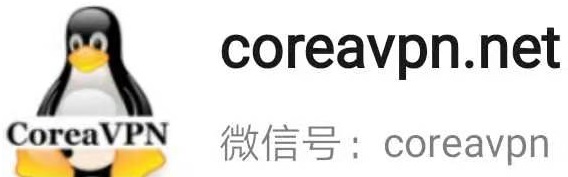
|
- 카톡/웨이신(Wechat) : coreavpn,
- 메일 : vpn@linuxlab.kr, 전화 : 02)456-4551
| | CoreaVPN은 어떤 앱이나 인증서 설치없이 모든 폰, 윈도우, 맥에서 연결되는 국내 유일의 IKEv2 VPN입니다.
|
| | | | |
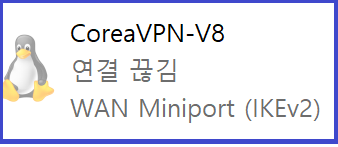 *. CoreaVPN IKEv2 자동 설정 스크립트(CoreaVPN-V8)는 윈도우 CMAK(Connection Manager Administration Kit) 을 사용해서 생성하였으며 64 bit 윈도우에서만 설치됩니다.
*. CoreaVPN IKEv2 자동 설정 스크립트(CoreaVPN-V8)는 윈도우 CMAK(Connection Manager Administration Kit) 을 사용해서 생성하였으며 64 bit 윈도우에서만 설치됩니다.


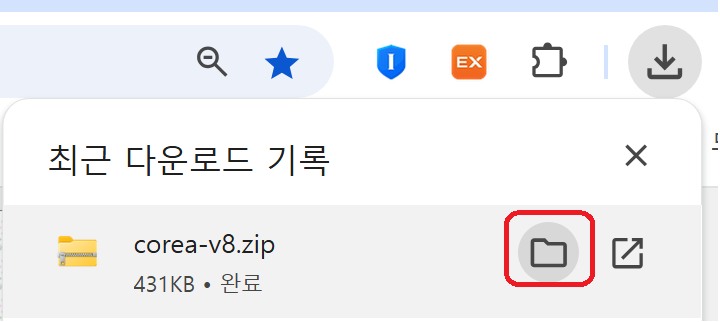

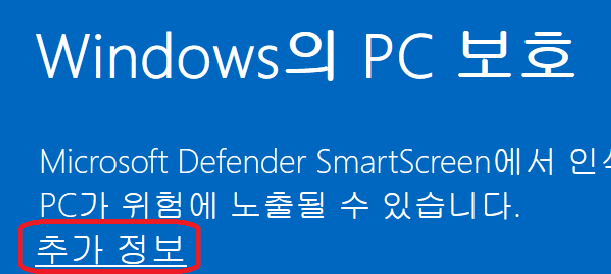
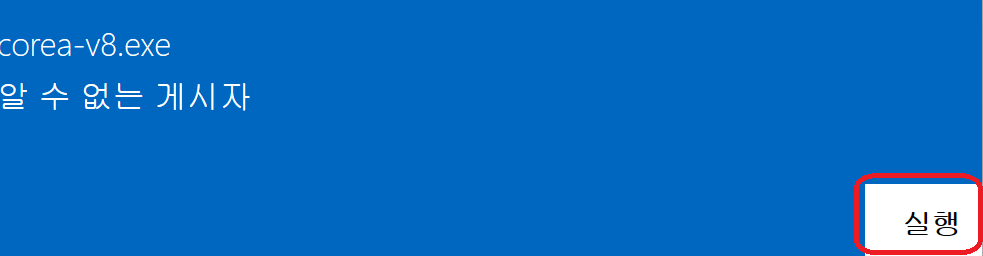
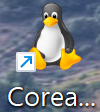
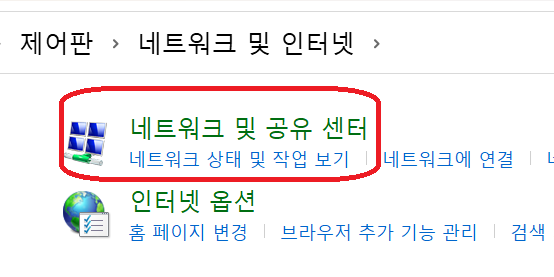
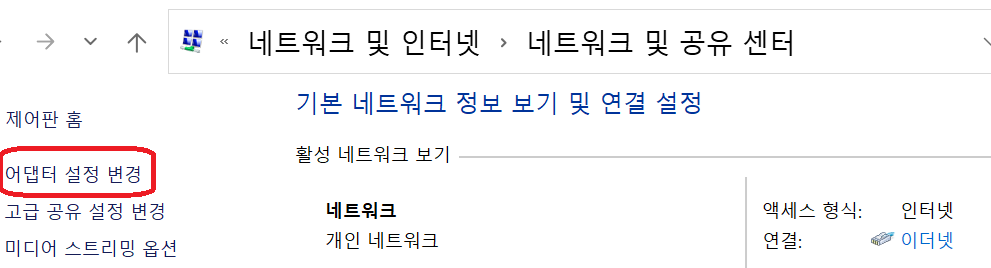
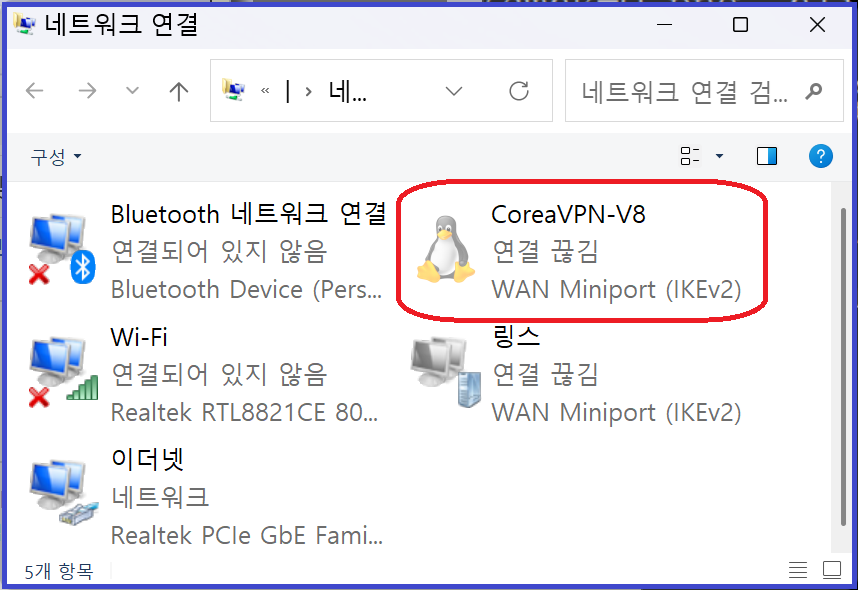
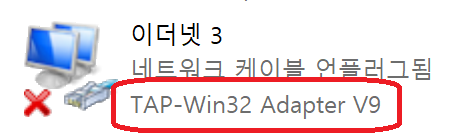
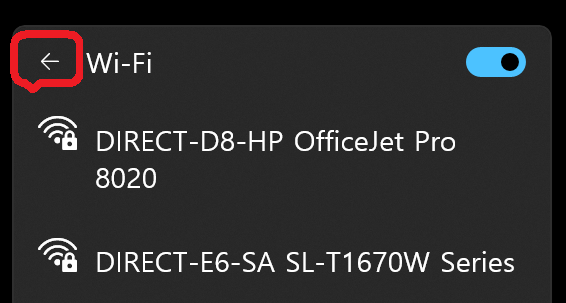
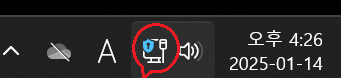
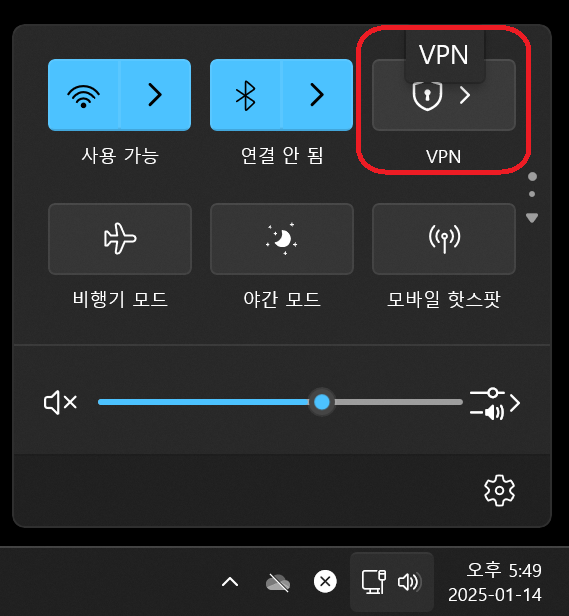
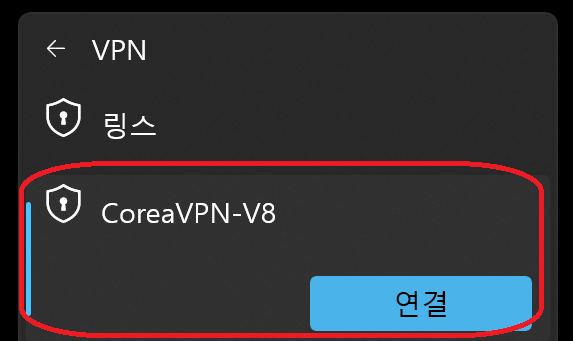
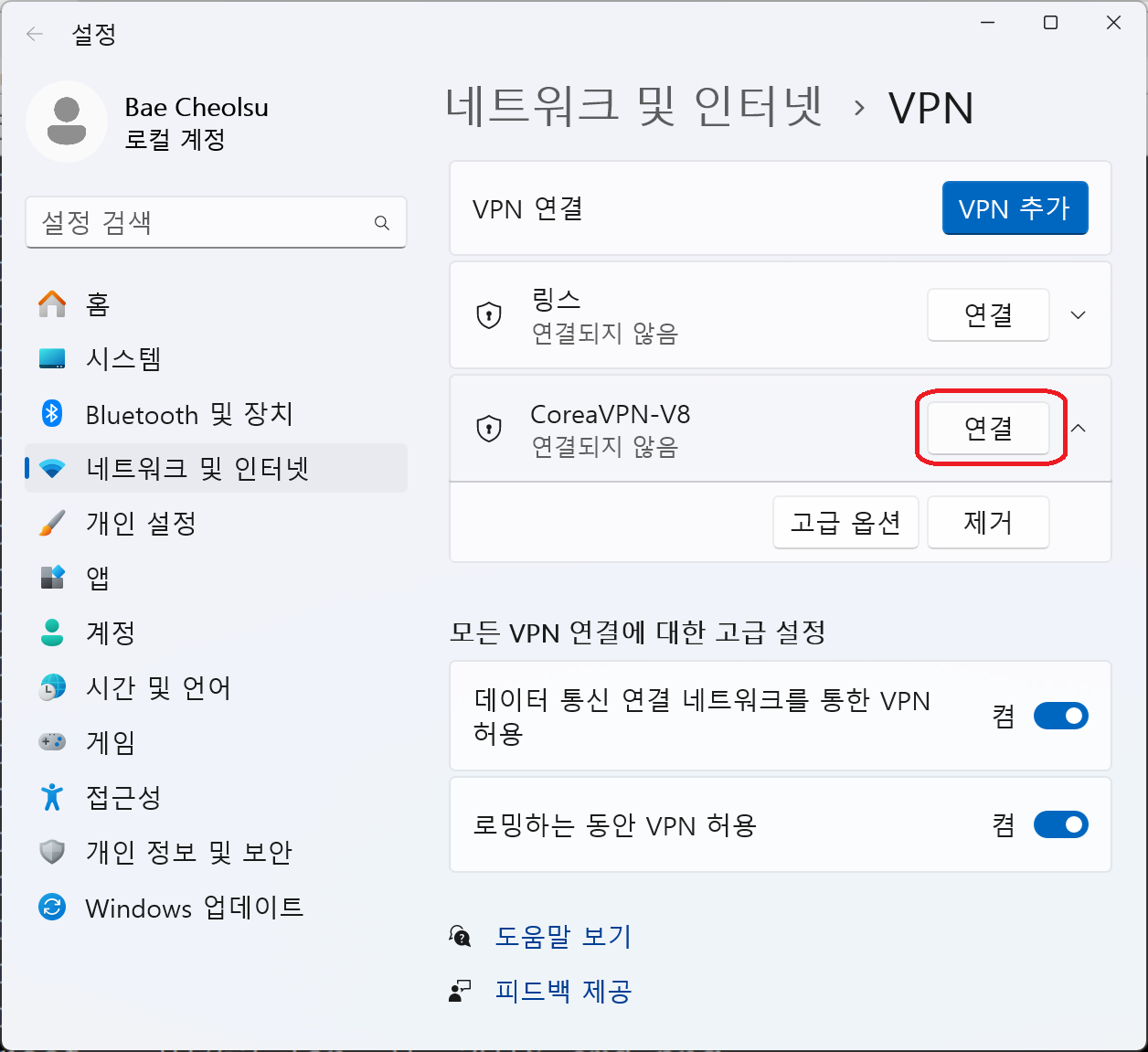
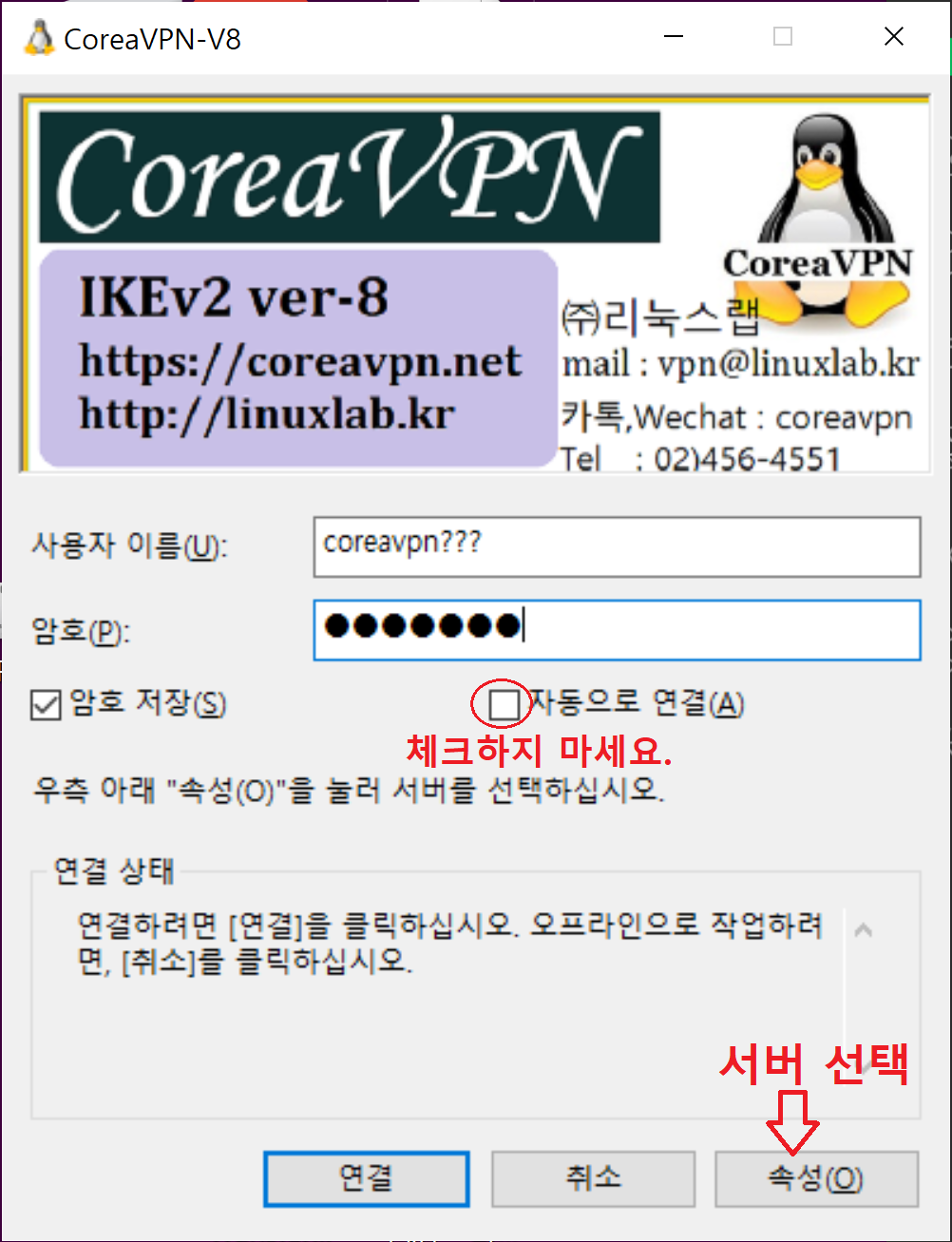
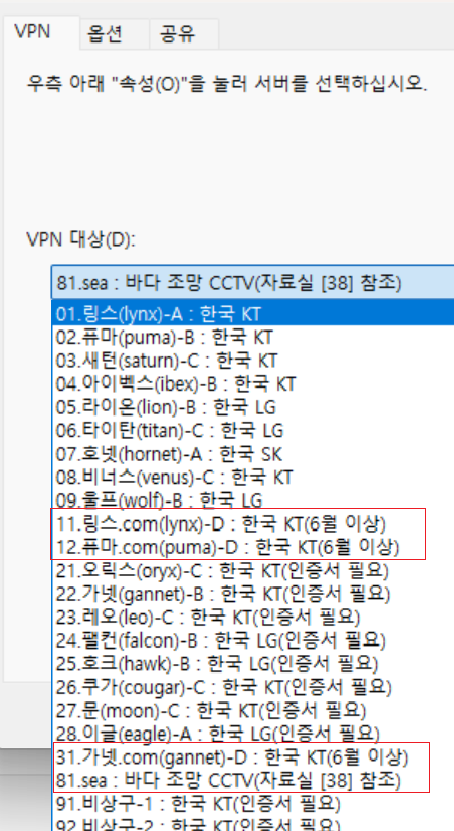
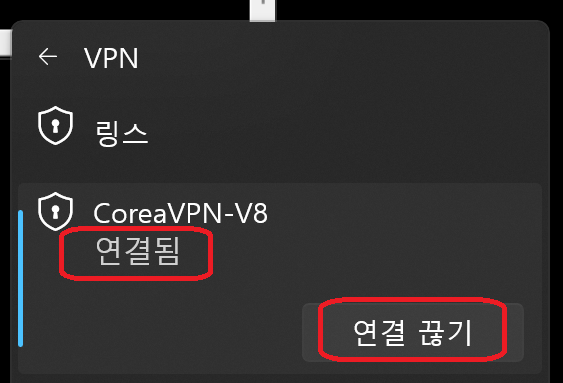 "연결" 을 눌렀을때 "암호를 확인하는 중 ..." 메시지가 뜨고 위 왼쪽 화면이 사라지면 연결이 된겁니다.
"연결" 을 눌렀을때 "암호를 확인하는 중 ..." 메시지가 뜨고 위 왼쪽 화면이 사라지면 연결이 된겁니다.